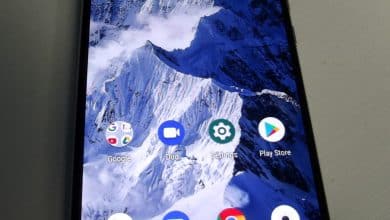Ethan est un professionnel de la cybersécurité avec deux ans d’expérience dans le domaine et se spécialise dans Kali Linux et Qubes OS.

Entrez le dragon
@ Wikimedia Commons ; Sécurité offensive
Tutoriel Andronix
Bonjour et bienvenue dans ce tutoriel ; ce sera long, alors asseyez-vous, prenez votre téléphone et détendez-vous. Ce tutoriel va être un peu long, alors suivez-moi ! C’est pour tous les super nerds qui ne peuvent pas en avoir assez de l’incroyable système d’exploitation Kali Linux et qui aimeraient emporter leur obsession avec eux !
Il s’agit d’un didacticiel AVANCÉ, et je le recommanderais uniquement à ceux qui ont une expérience préalable avec une certaine forme de Linux, de préférence Debian car Kali Linux est basé sur Debian et une certaine expérience de l’utilisation de Termux sur Android. Quoi qu’il en soit, je vais énumérer les prérequis ci-dessous! J’espère sincèrement que cela vous plaira et n’oubliez pas de me laisser un commentaire si vous l’aimez ou si vous avez des questions !
Prérequis pour le Tutoriel
Comme je l’ai mentionné ci-dessus, il y a certaines choses dont vous aurez besoin pour continuer avec ce tutoriel, et ce sont:
- Connaissance de base de Linux, de préférence Debian
- Connaissance de l’utilisation de la ligne de commande Linux
- Un téléphone avec au moins Android Lollipop et supérieur
- termux
- Andronix
Je ne suis pas ici pour vous tenir la main tout au long de ce tutoriel, mais j’espère qu’il sera informatif et qu’il vous donnera les outils dont vous avez besoin pour pouvoir utiliser l’un des systèmes d’exploitation les plus fonctionnels et les plus intéressants au monde.
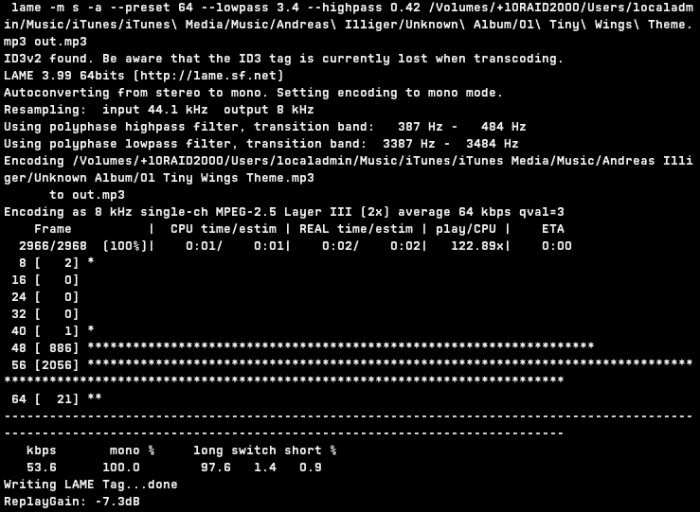
@Wikimedia Commons
Premier pas
Tout d’abord, vous allez devoir installer l’application AnDronix dans le Google Play Store. C’est une application gratuite et assez facile à trouver. AnDronix vous donne le code source que vous devrez entrer dans le terminal Termux pour installer Kali. Cela vous fait gagner du temps et beaucoup d’efforts et vous évite d’avoir à copier des codes de Google ou à écrire vos propres scripts.
Bien qu’il soit possible d’utiliser d’autres applications, c’est la seule application que j’ai utilisée à plusieurs reprises et qui m’a toujours donné des résultats de qualité. Il vous permet également de mettre le code de l’interface graphique que vous utiliserez plus tard dans VNCviewer si vous souhaitez une expérience basée sur l’interface graphique au lieu d’une simple expérience de ligne de commande/terminal.
Le Termuxnateur
Si vous n’avez pas encore Termux, vous devez le télécharger à cette étape. Maintenant, il est important de savoir qu’avec AnDronix, vous pouvez également obtenir différentes distributions telles que Fedora, Ubuntu, etc. Je ne couvrirai que Kali, mais n’hésitez pas à expérimenter par vous-même ; ce sont les mêmes étapes pour tous !
Après avoir installé Termux, revenez à AnDronix et cliquez sur l’option Kali et choisissez de copier tout le code source en appuyant sur copier. Ensuite, vous le collez simplement dans le terminal Termux. Vous devez appuyer sur Entrée, puis attendre patiemment que l’intégralité du système d’exploitation s’installe. Si vous ratez cette étape, vous devrez réinstaller complètement Termux, ce qui est vraiment gênant. Croyez-moi, j’ai dû réinstaller Termux environ 20 fois avant de comprendre.
Faites défiler pour continuer
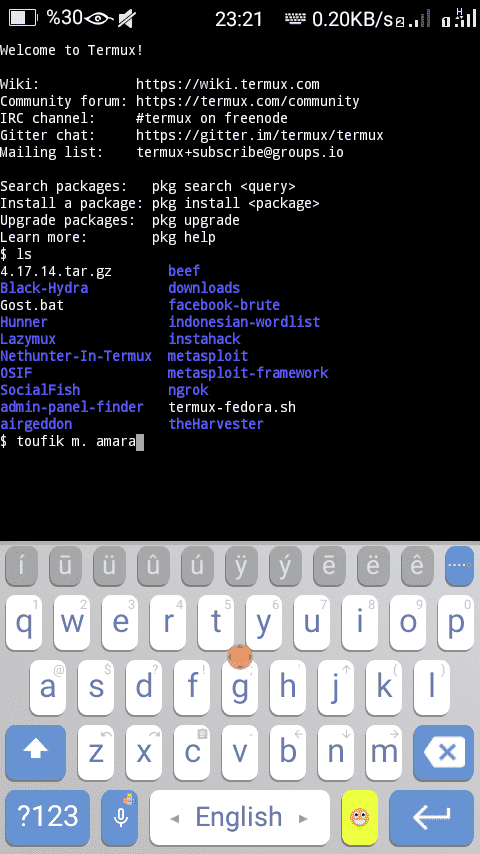
@Termux; Wikimédia Commons
L’interface graphique
Après avoir terminé l’installation du script Kali, vous devez revenir à AnDronix et cliquer sur l’option pour installer l’interface de bureau que vous préférez le plus pour VNCviewer et coller le code comme vous l’avez fait pour le système d’exploitation. Les choix sont :
XFCE est un bureau gratuit et open source, à la fois rapide et léger. Il est également jetable et offre une grande fonctionnalité.
LXQT est le même que XFCE mais utilise moins de mémoire et convient mieux aux téléphones à performances moyennes.
LXDE est particulièrement adapté pour une utilisation sur des téléphones plus anciens ou à ressources limitées, alias téléphones à pommes de terre.
LE DEGRÉ est particulièrement utile pour les systèmes d’exploitation basés sur Debian tels que Kali et offre d’excellentes fonctionnalités.
C’est vraiment une question de préférence car ils ne diffèrent pas beaucoup de l’un à l’autre.
Finir les choses
Une fois l’installation de l’interface graphique terminée, vous pouvez la configurer dans la visionneuse VNC. Je n’entrerai pas dans la configuration car si vous allez utiliser Termux, c’est quelque chose que vous devrez apprendre. Cependant, pour exécuter Kali dans Termux, vous entrez simplement ./start-kali.sh.
REMARQUE: Vous devez encore installer la plupart des outils que vous souhaitez utiliser sur Kali, donc par exemple, si vous souhaitez utiliser Metasploit, vous devez l’installer par des commandes. Je ferai également un tutoriel sur Termux et Metasploit si c’est ce qui vous intéresse.
Aussi: N’oubliez pas que si vous n’installez pas correctement Kali, vous devrez réinstaller complètement Termux, alors laissez l’installation se terminer. Vous saurez quand il sera terminé car une autre ligne s’ouvrira qui commence par Root.
© 2019 Ce gars de la technologie